一、 MDB转DWG
在iData数据工厂中,将MDB成果数据转换为DWG数据,和DWG转MDB一样,呈现一一对应关系,分为2种:一种是将MDB成果数据转换为制图数据,该转换得到DWG数据可直接用于出图打印,包含符号、颜色、线型、字体等都和原MDB中制图效果完全一致,无需用再在CAD中做进一步处理,唯一的缺点就是该数据部分符号化线型无法在CAD中进一步编辑;另一种是将MDB成果数据转换为CASS数据,该成果数据和CASS中编辑的成果数据基本一致,带有SOUTH编码,在CAD中通过CASS重构之后,其图面符号、颜色、线型、字体等和原CASS生产的数据一致,这样就满足部分客户需要CASS成果并在该成果基础上进一步编辑的效果,但是该成果的图面效果会和原MDB的图面效果会有不同,因为iData中所有的地物符号化都是通过一个实体来表达实现,而CASS中,一些符号复杂的地物则是通过多个实体辅助实现其符号化。
那么在iData数据工厂中,如何将MDB数据转换为DWG数据呢?和DWG转MDB同理,在做任何MDB数据转换之前都需要配置对应的转换方案,在转换的时候通过选择需要的方案进行转换,其具体转换操作如下:
1. MDB转为有CASS编码的DWG
1) 编写数据转换方案
通过配置不同的数据分发方案、编写对应的分发对照表,如下图:
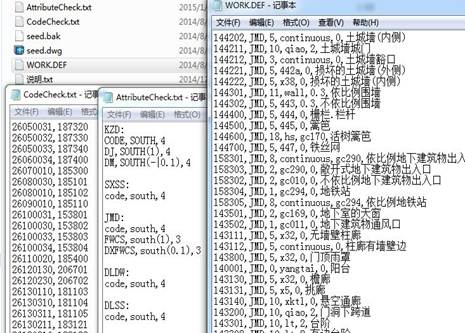
其中:
CodeCheck.txt文件为:地物编码对照表,即国标GIS编码与CASS中SOUTH编码的一一对照关系。
AttributeCheck.txt文件为:属性对照表,即MDB中的图层、属性字段与CASS中图层、属性字段对照关系 。
work.def文件为:MDB分发CASS所用,和用户电脑上的CASS中的work.def文件一致。
seed.dwg为:数据分发的种子文件,用户需要哪个CAD版本的数据,可以将种子文件保存对应版本即可,分发后得到的数据都是采用该种子文件,在此基础上添加数据。
··········
将编写好的方案保存到“idata_standard_1.1_pack_········\template\DWG”目录下,如下图:
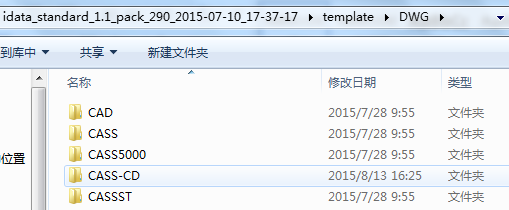
通过以上方案对照表可将MDB成果数据直接分发为DWG数据。用户可以根据项目要求,导出自己需要的数据格式作为最终成果提交。
2) 数据转换
在iData数据工厂中,打开成果MDB数据
点击【文件】-【分发DWG】
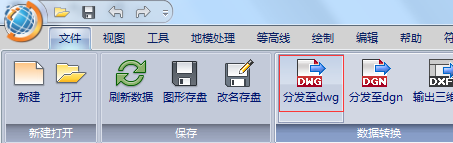
根据命令行提示,在命令行中“2”
弹出如下对话框,在对话框中选择已编写好的转换方案和对应的种子文件,并勾选“输出cass格式dwg数据”:
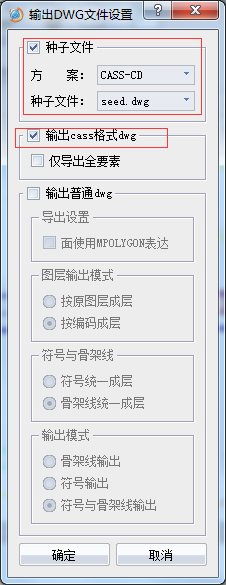
“确定”,进行数据的分发。
分发前的MDB数据如图:
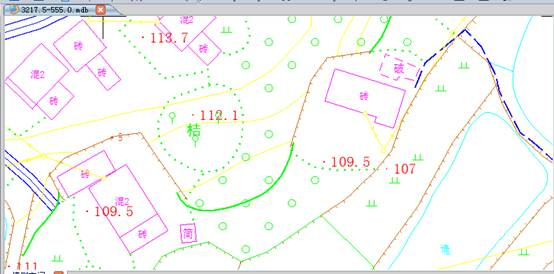
分发后DWG数据如下图:

由以上2图的对比可以看出MDB分发CASS的实际效果。
2. MDB转为无CASS编码的DWG
在iData中将MDB数据分发为无CASS编码的DWG数据。此处通过分发得到的DWG数据,要求该DWG数据的图面和iData中的图面效果完全一致,包括图廓整饰部分,可直接用于出图打印。为完全满足该要求,满足作业单位对制图数据的打印要求,iData通过解决一下难点问题实现MDB数据制图的完美的分发。
MDB分发DWG数据,符号化颜色显示不一致问题;
iData中显示的地物符号化线型和CAD中分发的线型不一致问题;
③注记字体问题,保证分发后的DWG数据的注记字体、字高完全和国标图式一致。
④消隐问题,在数据图面表达方面,为满足制图要求,同时又要满足图库一体化的需求,这就要求,一部分数据在数据库中存在,但是又不能在图面上显示,在分发DWG数据的时候,调用CAD中的WIPEOUT功能将iData中的消隐淹没完美复制到CAD中。
⑤图层顺序问题。数据iData中显示的图层顺序和分发DWG后显示的图层顺序一致,以保证图层与图层之间的压盖顺序正确。
在iData中,将MDB数据分发至DWG数据的步骤如下:
在iData中打开做好的MDB成果数据
点击【文件】-【分发DWG】
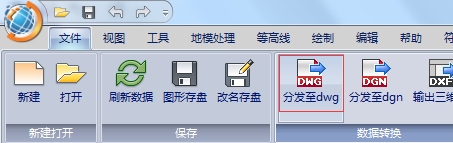
根据命令行提示,在命令行中“2”
弹出如下对话框,在对话框中选择已编写好的转换方案和对应的种子文件,并勾选“输出普通dwg”,如下图设置:
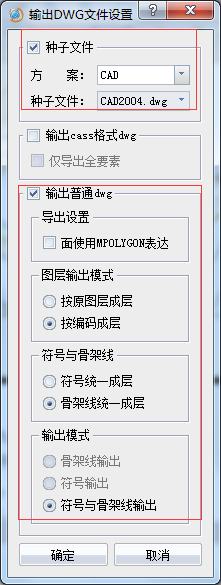
“确定”,进行数据的分发。
分发前的MDB数据如图:
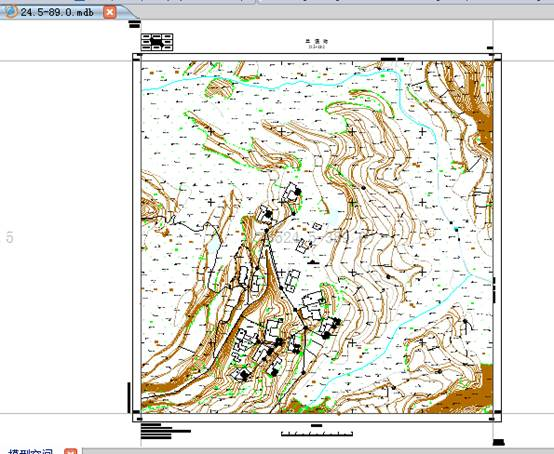
分发后DWG数据如下图:
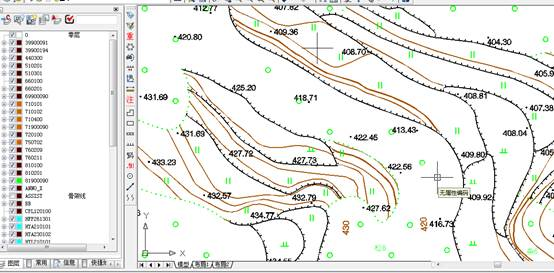
分发之后的DWG数据,将按照国标编码成层,即一个编码一个图层,方便与用户对地物的区分。











全部评论